Как быстро сделать водяной знак в фотошопе
В сегодняшнем уроке мы рассмотрим легкий и быстрый способ защиты своих изображений. Для этой цели чаще всего используют водяные знаки, которые наносятся на фотографии и позволяют защитить фотографии от хищения их в Интернете третьими лицами. Так как быстро сделать водяной знак в фотошопе?

Подобные публикации:
Итак приступим к созданию водяного знака. Откроем Photoshop и создадим новый документ используя быстрые клавиши Ctrl+N или перейдя в меню "Файл - Создать". Размер документа ставим 400х200 пикселей с прозрачным фоном.

На панели инструментов выберем инструмент "Горизонтальный текст" (T). В параметрах инструмента выберем подходящий шрифт. Я взял шрифт Minion Pro, цвет шрифта - черный.

На панели "Слои" (если она закрыта нажимаем F7) создаем новый слой с помощью кнопки как показано на рисунке.

Далее печатаем то, что хотим видеть на своем водяном знаке.

После того как напечатали, жмем Ctrl + Enter. Подровняем наш текст инструментом "Перемещение" (V). Применяем "Свободное трансформирование" (Ctrl+T) к нашему тексту. С помощью трансформации текст можно увеличить, уменьшить, при нажатой клавише Shift, потянув за любой из углов, при этом изменение текста будет пропорционально сторонам, так же можно повернуть текст под любым углом, например вот так:

Чтобы применить трансформацию жмем Enter.
Теперь придадим рельефность нашему будущему водяному знаку для этого идем в меню "Фильтр - Эскиз - Рельеф". Здесь можете поиграть с настройками, а затем нажать Ok.

Вот что получилось после применения команды "Фильтр - Эскиз - Рельеф".

Затем двойным щелчком левой клавишей мыши по слою с текстом переходим в окно "Стиль слоя" и наложим глянец на текст примерно так, как показано на рисунке ниже.

Затем в панели "Слои" уменьшаем заливку и непрозрачность слоя.

Надпись становится практически невидимой.
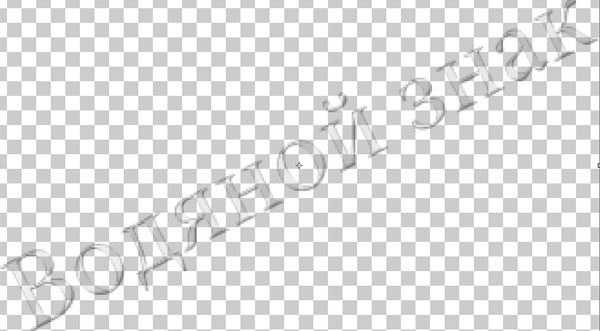
Сохраняем получившийся водяной знак в формате PSD.
Теперь рассмотрим, как же все таки нам нанести водяной знак на наше изображение. Откроем наш созданный водяной знак и изображение, которое хотим защитить водяным знаком.

Выберем инструмент "Перемещение" (V), наводим курсор на водяной знак, жмем левую клавишу мыши и перетаскиваем на изображение. После переноса можно увеличить или уменьшить непрозрачность и заливку примерно вот так:

Сохраняем в формате Jpeg.
На этом все, водяной знак готов и помещен на нужное нам изображение. Картинка защищена от кражи третьими лицами. Водяной знак лучше всего помещать по диагонали, так как в данном способе его сложно удалить с изображения, а если знак будет снизу или сверху то изображение можно легко обрезать.

Мы с Вами сделали водяной знак в фотошопе.
Автор урока: Душкин Игорь, специально для сайта photoshopsunduchok.ru
Чтобы получить интересные уроки на свой адрес, введите свои данные в форму подписки ниже:


Комментарии
получать все уроки по фотошопу
Продолжайте писать свои уроки, у Вас они хорошо получаются.Желаю Вам дальнейших успехов. Марина